Windows 11终于来了,虽然它提供了一些惊人的功能,包括全新的用户界面,但它确实存在一些问题。
虽然有些是次要的,可以很容易地修复,但其他的可能更严重,并且完全阻止您访问某些功能。
许多人报告说设置应用程序不起作用,这可能是一个大问题,因为您将无法配置您的系统。
但是,无需恐慌,因为有一种方法可以相对轻松地修复Windows 11上的设置应用程序崩溃。
为什么会出现“设置”应用程序的问题?
如果您的安装出现问题,通常会出现“设置”
应用程序的问题。系统文件有时会损坏,从而导致各种问题。
在其他情况下,您运行的版本可能存在某些错误,导致应用程序无法正常运行。
如果“设置”应用程序不起作用,我可以安装更新吗?
是的,即使设置应用程序在您的 PC 上崩溃,仍然可以安装更新。您可以使用Microsoft目录,但您需要知道要下载的更新的确切编号。
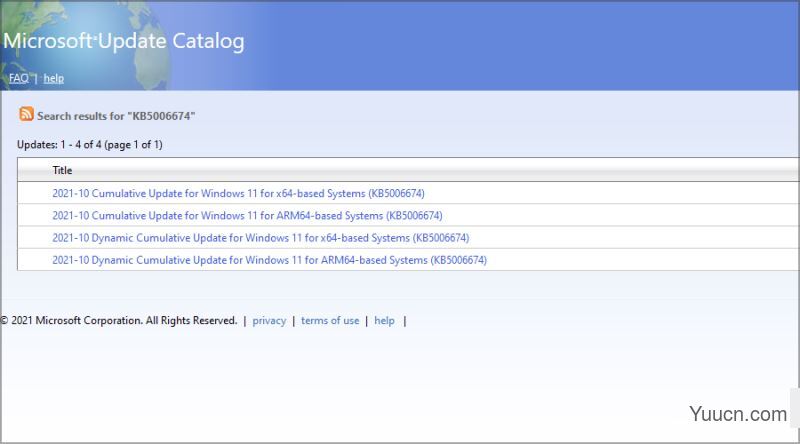
或者,您可以尝试使用 PowerShell 命令下载和安装更新。
如果设置应用程序在Windows 11中崩溃,我该怎么办?
1. 重置设置应用
1.单击任务栏中的开始菜单图标。

2.右键单击“设置”应用,然后从菜单中选择“应用设置”。
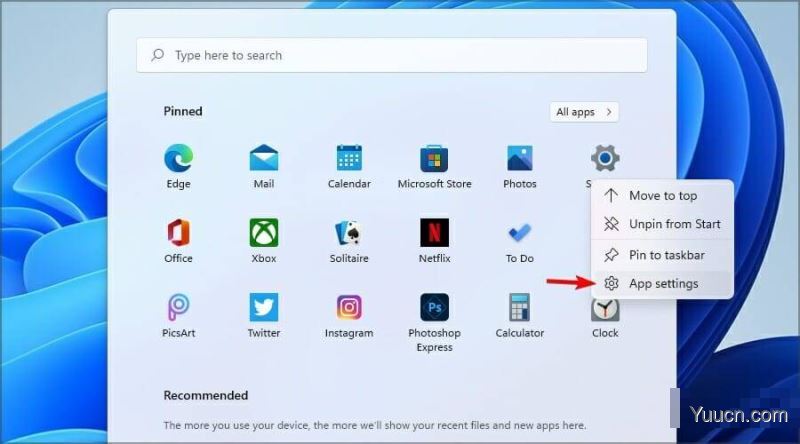
3.单击修复选项并等待该过程完成。
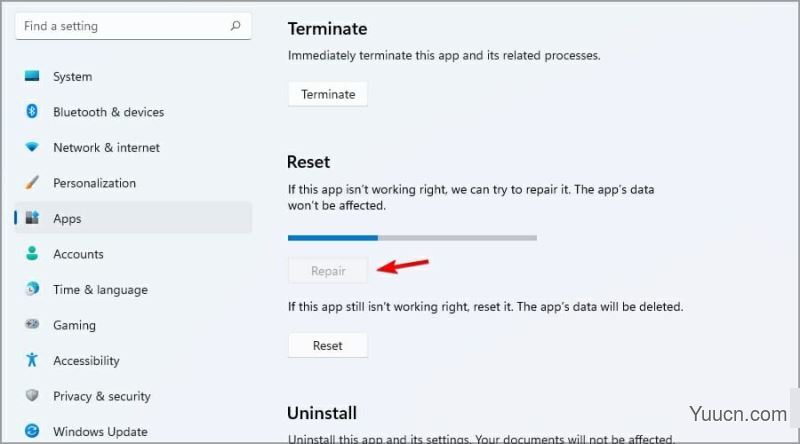
4.选择重置按钮,然后单击重置进行确认。
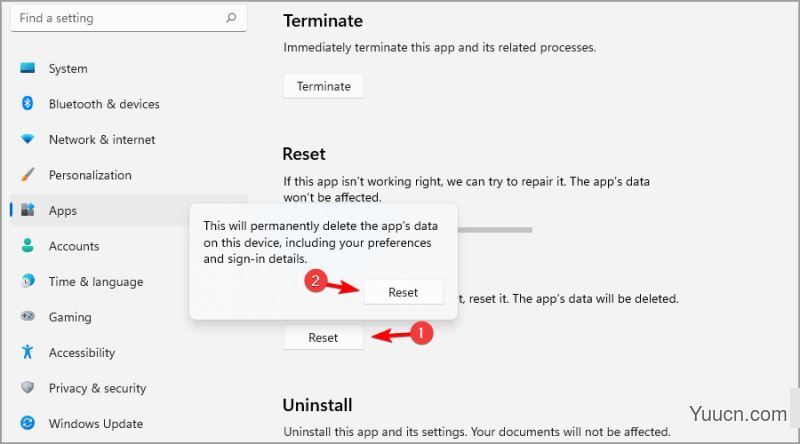
5.检查问题是否已解决。
2. 检查文件的完整性
1.按Windows+ 键X并选择Windows Terminal (Admin)。
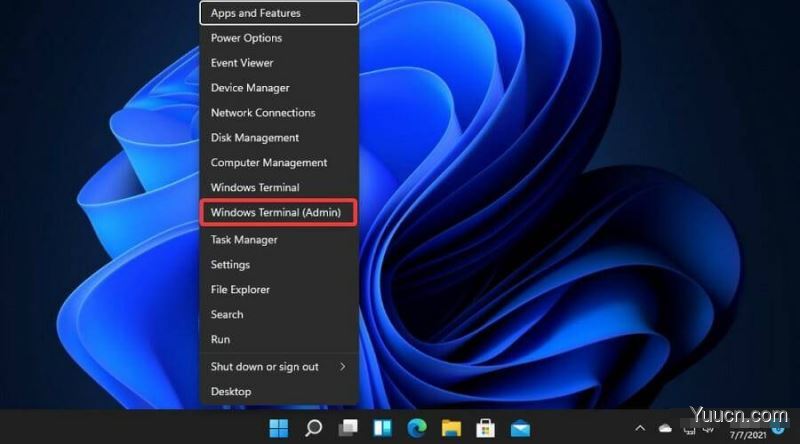
2.现在运行以下命令:DISM.exe /Online /Cleanup-image /Restorehealth
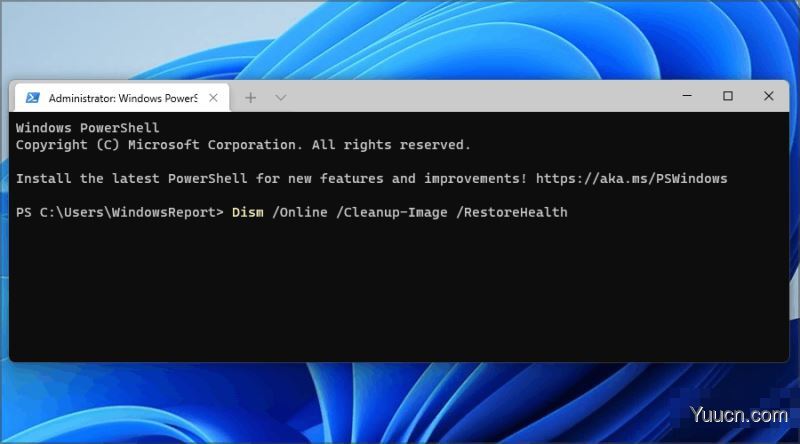
3.扫描完成后,运行以下命令:sfc /scannow
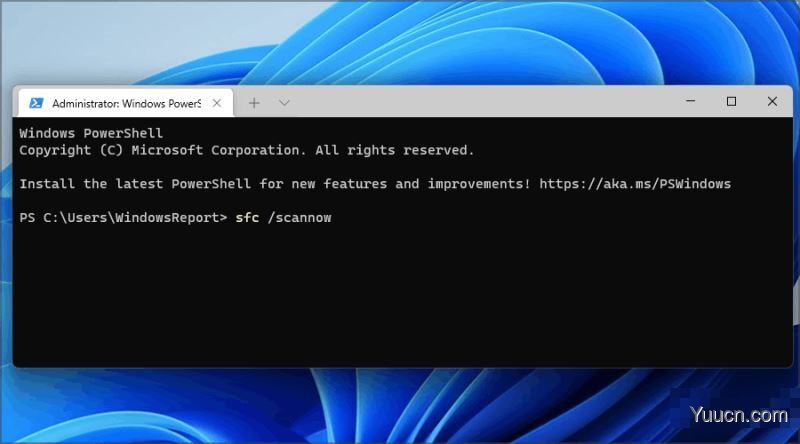
两次扫描完成后,所有损坏的系统文件都将被替换。
3.使用BAT文件
1.单击任务栏中的搜索图标。
2.现在输入记事本并从列表中选择记事本
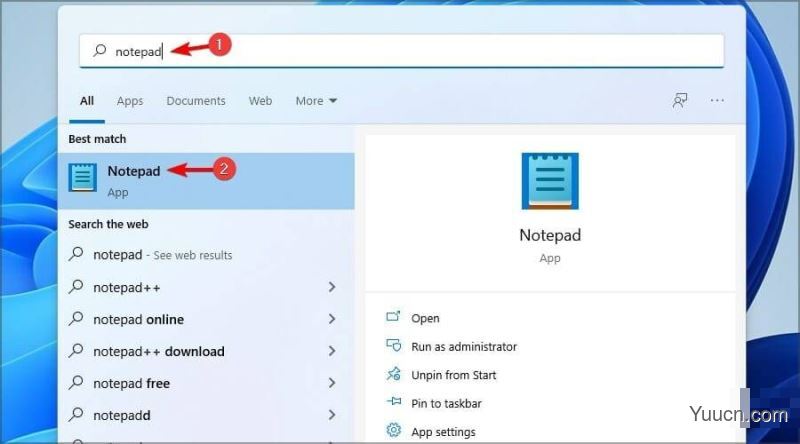
3.输入以下几行:
@echo off
taskkill /f /im explorer.exe
taskkill /f /im shellexperiencehost.exe
timeout /t 3 /NOBREAK > nul
del %localappdata%\Packages\
Microsoft.Windows.ShellExperienceHost_cw5n1h2txyewy\TempState\* /q
timeout /t 2 /NOBREAK > nul
start explorer
@echo on
4.按Ctrl+S。
5.现在设置保存类型对所有文件。将名称设置为script.bat
并保存文件。
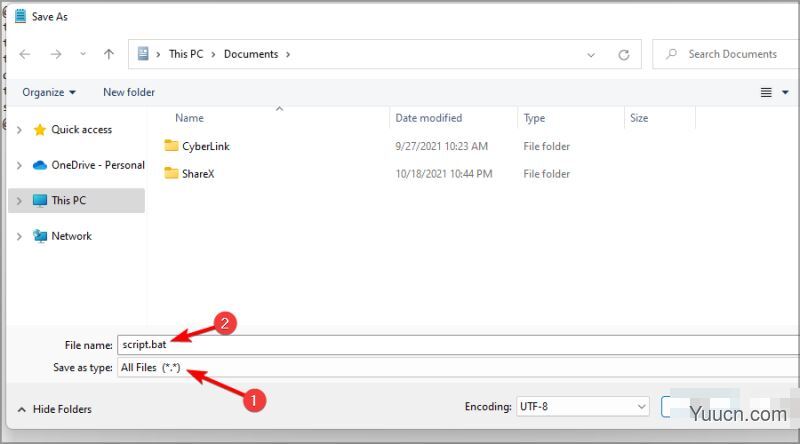
6.找到您保存的文件并运行它。